관련: 지식인
워드 문서내에서 특정 날짜를 여러 군데 입력하고
나중에 이 날짜를 수정할 때 찾기> 바꾸기를 이용할 수 있지만
자주 바꿔야 하고 바꿀 내용이 여러 개라면 복잡해집니다.

날짜를 한 군데만 바꾸면 나머지 부분도 모두 바뀌게 하려면
[XML Mapping]이라는 기능을 이용할 수 있습니다.
[XML Mapping] 은 마치 아래한글의 메일머지에서 {{이름}} 이런 식으로 필드명을 표시해두는 것처럼
문서 내에 미리 정의된 특정한 필드를 삽입해 놓고 서로 연결되어 관리할 수 있는 기능입니다.
특히 어떤 위치의 데이터를 수정해도 모든 데이터가 한꺼번에 수정되는 점이 편리합니다.

먼저 필요한 필드명을 XML 로 정의합니다.
아래와 같은 형식입니다.
(참고: https://gregmaxey.com/word_tip_pages/contentcontrol_enhancements_word_2013.html)
<?xml version="1.0" encoding="UTF-8" standalone="no"?>
<DemoXMLNode xmlns="http://CustomDemoXML.htm">
<Name></Name>
<DOB></DOB>
<Gender></Gender>
<Occupation></Occupation>
</DemoXMLNode>
빨간 부분은 모두 수정 가능합니다.
위 내용으로 .XML파일을 작성해 놓습니다.
1. MS워드 리본메뉴 설정에서 개발도구 메뉴를 활성화
2. XML 매핑창 활성화

3. '새 부분 추가'를 누르고 위에서 만든 XML 파일을 추가

4. 원하는 위치에 원하는 필드명을 우클릭하고 데이터의 형태를 선택하면서 입력
(단순 텍스트, 그림, 확인란, 콤보상자, 날짜 등이 가능)

5. 삽입된 필드명을 다른 곳에 복사
6. 한 곳의 필드를 수정하면 다른 모든 곳이 수정됨.
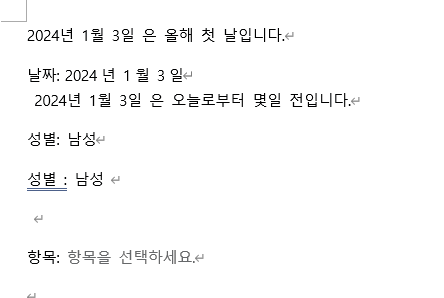
7. '디자인모드'를 켜면 어떤 부분이 XML Mapping 필드인지 확인할 수 있습니다.
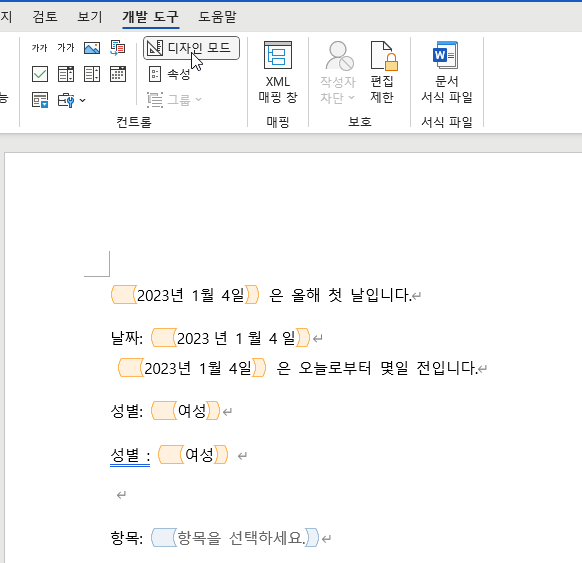
8. 리본도구의 '속성'을 눌러서 약간의 속성도 수정 가능합니다.
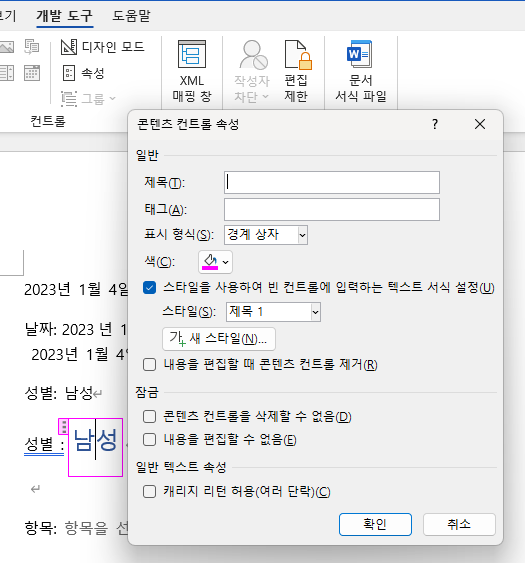
참고 시연 영상:
https://www.youtube.com/watch?v=sLwwbb10BXs
만드는 방법영상:
https://www.youtube.com/watch?v=OtFhIqK0gec
'DOC+VBA' 카테고리의 다른 글
| 워드문서 열 때 자동으로 마지막 편집 페이지로 이동하기 (0) | 2025.01.09 |
|---|---|
| 워드문서 일정 페이지씩 분할 저장하기 (0) | 2024.12.31 |
| 워드 문서 1페이지당 그림 한 장 씩 일괄 삽입 (1) | 2024.10.11 |
| 폴더내 모든 워드문서의 읽기전용 속성 해제 (0) | 2024.02.01 |
| 슬라이드의 특정 이름의 개체 속의 텍스트를 워드 문서로 출력 (1) | 2023.12.06 |
| 엑셀연동 워드문서 일괄생성 (메일머지 기능) (0) | 2021.06.03 |
| 워드(Doc)문서를 PPT 슬라이드로 변환하기 (7) | 2020.02.08 |


최근댓글